跟大家講解下有關頻率超出范圍怎么辦,相信小伙伴們對這個話題應該也很關注吧,現在就為小伙伴們說說頻率超出范圍怎么辦,小編也收集到了有關頻率超出范圍怎么辦的相關資料,希望大家看到了會喜歡。
解決方法:1、打開“運行”窗口,執行“desk.cpl”命令;打開設置分辨率的設置項,返回適合當前顯示器的分辨率(通常是調低)即可。2、打開“屏幕分辨率”界面,依次點擊“高級設置”→“監視器”→“屏幕刷新頻率”→“60”→“確定”即可。

本教程操作環境:windows7系統、Dell G3電腦。
一些網友在使用電腦時,為了顯示效果就會修改一下分辨率,再正常不過的操作了。可是近日有用戶在設置分辨率時,卻提示頻率超出范圍,這樣怎么辦?怎么解決?下面給大家介紹一下。

解決方法:
1、這時,不要動任何設置,一般系統會在用戶沒有確認操作的情況下,自動回到之前的分辨率。
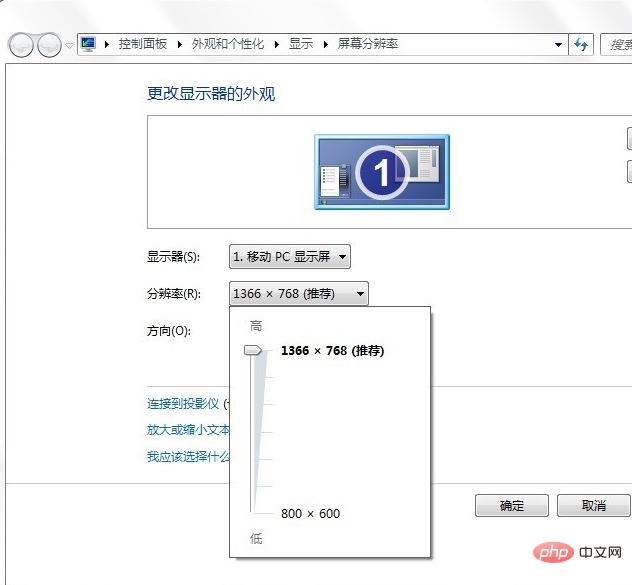
2、 如果還能進操作系統,那就在運行中輸入:desk.cpl →確定,打開設置分辨率的設置項→返回適合當前顯示器的分辨率(通常是調低)。
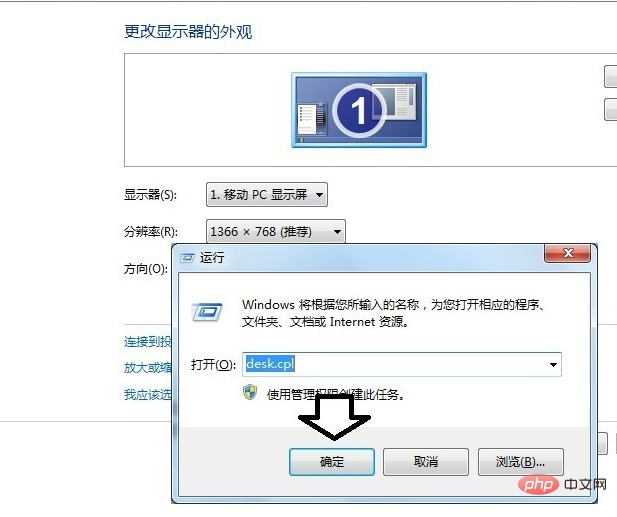
3、還有一種情況,用戶擅自修改刷新率(調高),也會導致顯示屏出現:超出工作頻率范圍的提示。調整方法:高級設置→監視器→屏幕刷新頻率→60→確定。
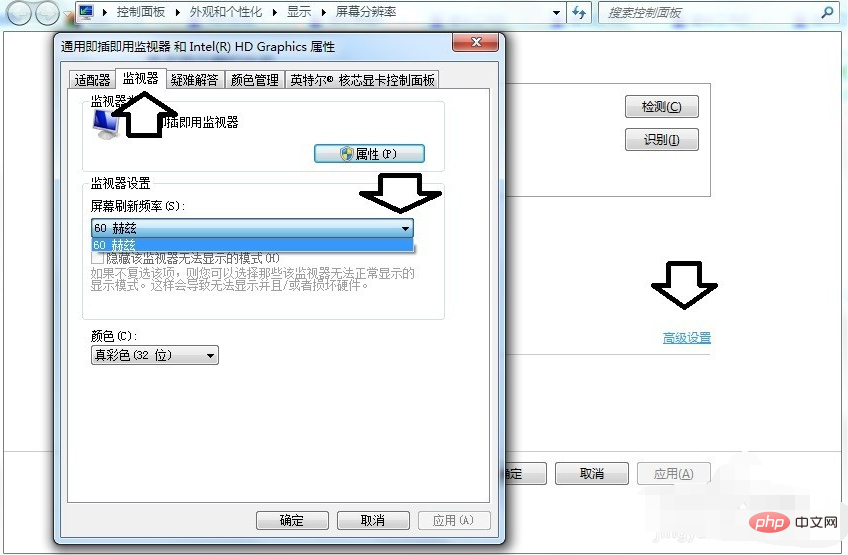
4、如果是在玩游戲當中突然出現:超出工作頻率范圍的提示,可以利用游戲的設置項將其調整回來→屬性。
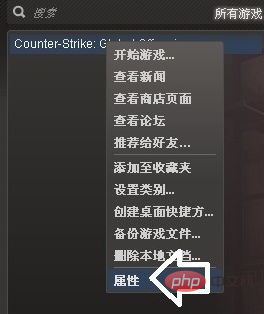
5、一般→設置啟動選項。
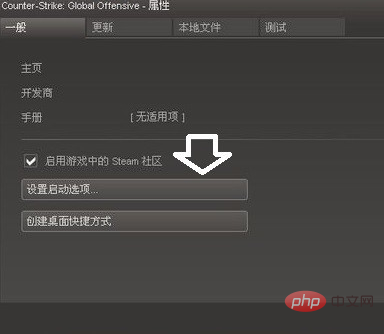
6、如果啟動選項中已經有參數,刪除它。再添加上(中間有空格):freq 60 →確定即可。
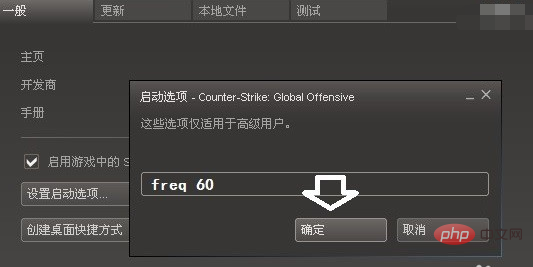
7、如果是重啟電腦之后顯示:超出工作頻率范圍的提示。那么第一時間長按開機鍵,關閉電腦,再按開機鍵,重新啟動,馬上按F8鍵,使用上下鍵選擇:啟用VGA模式(通常在Windows XP 操作系統的啟動管理菜單中才會有)即可。
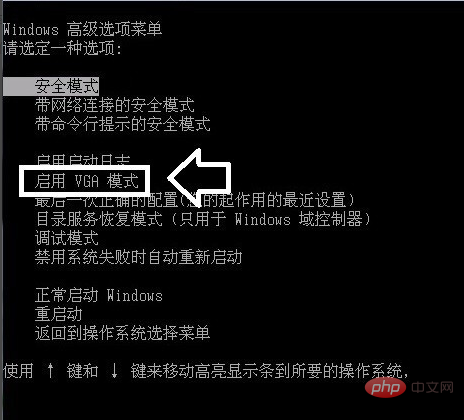
8、如果沒有啟用VGA模式菜單(比如Windows 7 操作系統),可以嘗試進入安全模式中去,卸載已有的顯卡驅動程序即可,重啟電腦系統會自動識別,重新安裝好顯卡驅動程序,這時的分辨率和刷新率都是正確的默認值。
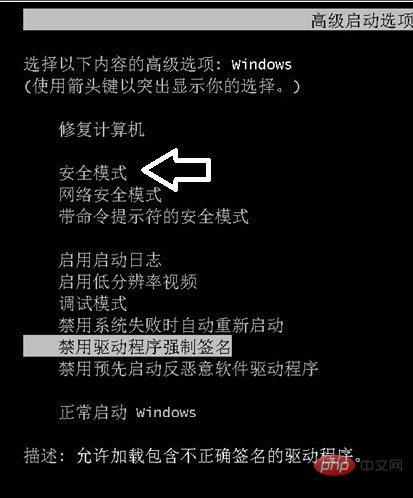
9、如果連安全模式都進不去,那么只有使用u盤PE系統或安裝光盤修復、還原、重裝系統了。
10、如果連重裝系統也不能解決這個問題,那么一定是顯卡硬件出問題了,換!
還有一種可能是電源、顯示器插座沒插好,重插一下即可。

想要查閱更多相關文章,請訪問PHP中文網!!
以上就是頻率超出范圍怎么辦的詳細內容,更多請關注php中文網其它相關文章!
來源:php中文網